
안녕하세요!! 무우입니다!
오늘도 포토샵 꿀팁 알려드리러 왔어요!!
오늘은 이미지에 클리핑마스크 씌우는 방법을 알려드리려고 합니다!!

마케팅랩소디에서 사각사각그림사이나 다른 소재들 제작할 때 자주 쓰는 기능이랍니다^^
바로 클리핑마스크로 사진동그랗게자르기입니다!
이미지를 많이 사용해야 하는 소재가 있으면 사용하기 좋은 기능입니다!!
포토샵에서 클리핑마스크로 원형모형에다가 사진넣기를 해보겠습니다!
"클리핑마스크 적용 방법"

이 이미지로 클리핑마스크 씌우는 방법 알려드릴게요! 보통 이미지를 사용할 때
이미지에서 쓸 부분만 보이게 할 경우에 쓰는 기능인데요!!
후아...😁
어느 때보다 굉장히 쉬운 기능입니다! 한 번만 봐도.. 이리 보고 저리 봐도!
바로 할 수 있으니 참고 부탁드립니다!!
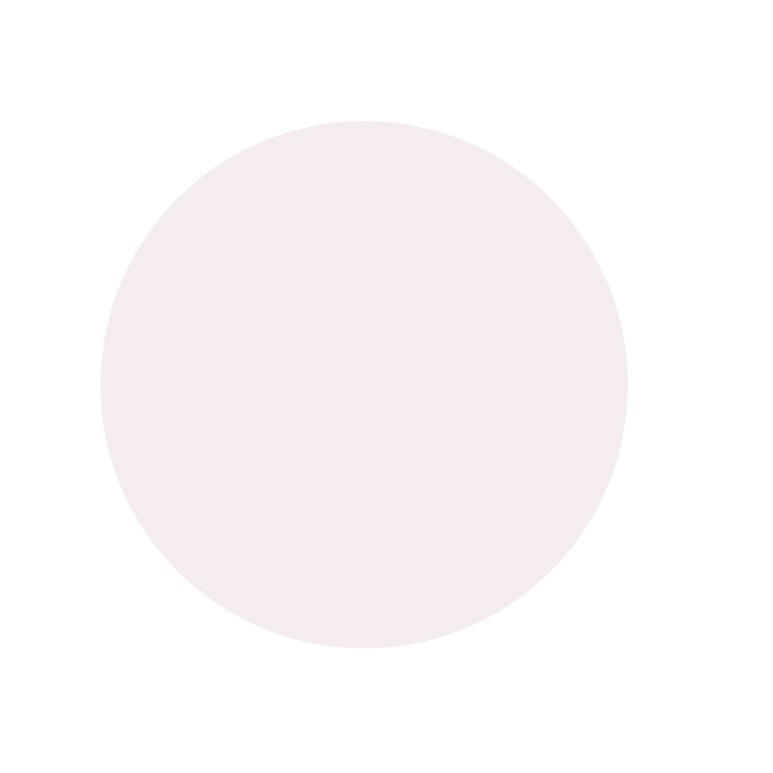
바로 본론으로 들어가서 사진동그랗게자르기를 하는 방법을 알려드리겠습니다!
가장 먼저 포토샵에 작업할 이미지를 불러와서 마스크를 씌울 모형을 만들어 줍니다!
포토샵에서 사진넣기 하는 방법은 쉬우니 바로 하실 수 있으실 거예요!
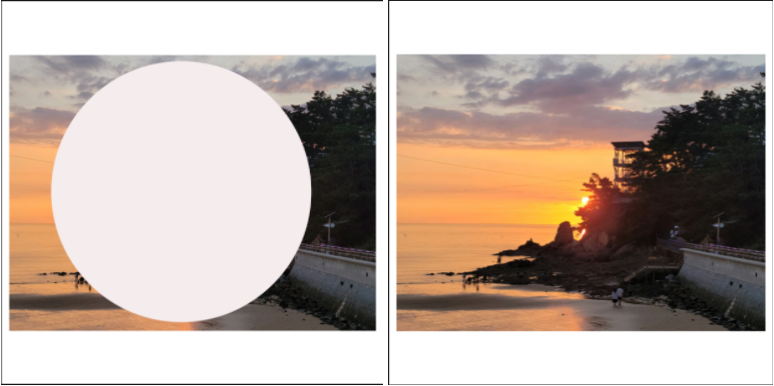
이미지 작업할 때 필요한 모형을 만들어주고 크기나, 위치 조정을 한 후에
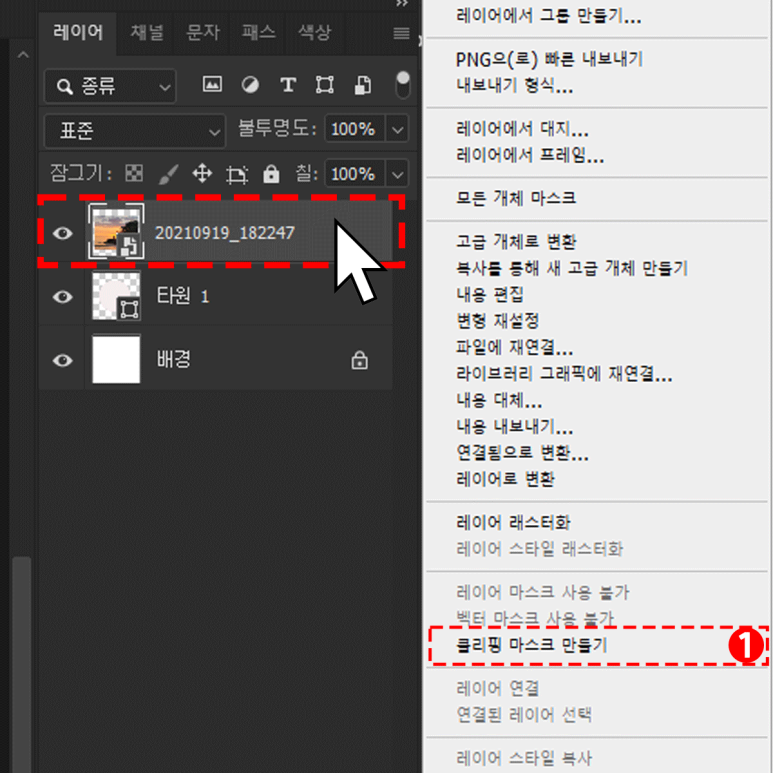
모형 레이어를 이미지 레이어 밑으로 내린 다음에 이미지를 선택 후 오른쪽 마우스를 클릭하면!
창이 뜨는데 여기에서 클리핑마스크 만들기를 누르면 됩니다!!
이러면 원형 모양으로 사진동그랗게자르기 끝!
"클리핑마스크 적용"

위의 이미지는 원 모형에 사진넣기 한 이미지입니다! 사진동그랗게자르기 쉽죠?
이렇게 모형 사이즈대로 마스크가 써지는데요! 원본 이미지보다 살짝 잘린 거 보이시나요? 여기에서 모형의 크기나
모양, 이미지의 크기, 위치 조절을 하시면 돼요!!
클리핑마스크의 단축키로는 CTRL+ALT+G 입니다!!
단축키로도 하실 수 있으니 쉽고 편하게 빠르게 할 수 있습니다!!
오늘 정말 알아두시면 간편한 기능을 가지고 왔습니다!! 이미지 사용을 할 때 간편해서 쓰기 펴나더라고요!!
클리핑마스크로 사진 동그랗게자르기 쉬우니 바로 해보시는 건 어떠신가요?
여러분 추운 겨울 따뜻하게 보내시고 감기 조심하고 몸조심하세요!
이상 무였습니다! 다음에 또 좋은 기능 가지고 오겠습니다!
안녕히 계세요!
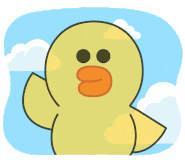
(writer.무우)

